Microsoft teste un sélecteur de widgets repensé pour Windows 11, voici comment l'activer
2 minute. lis
Publié le
Lisez notre page de divulgation pour savoir comment vous pouvez aider MSPoweruser à soutenir l'équipe éditoriale En savoir plus
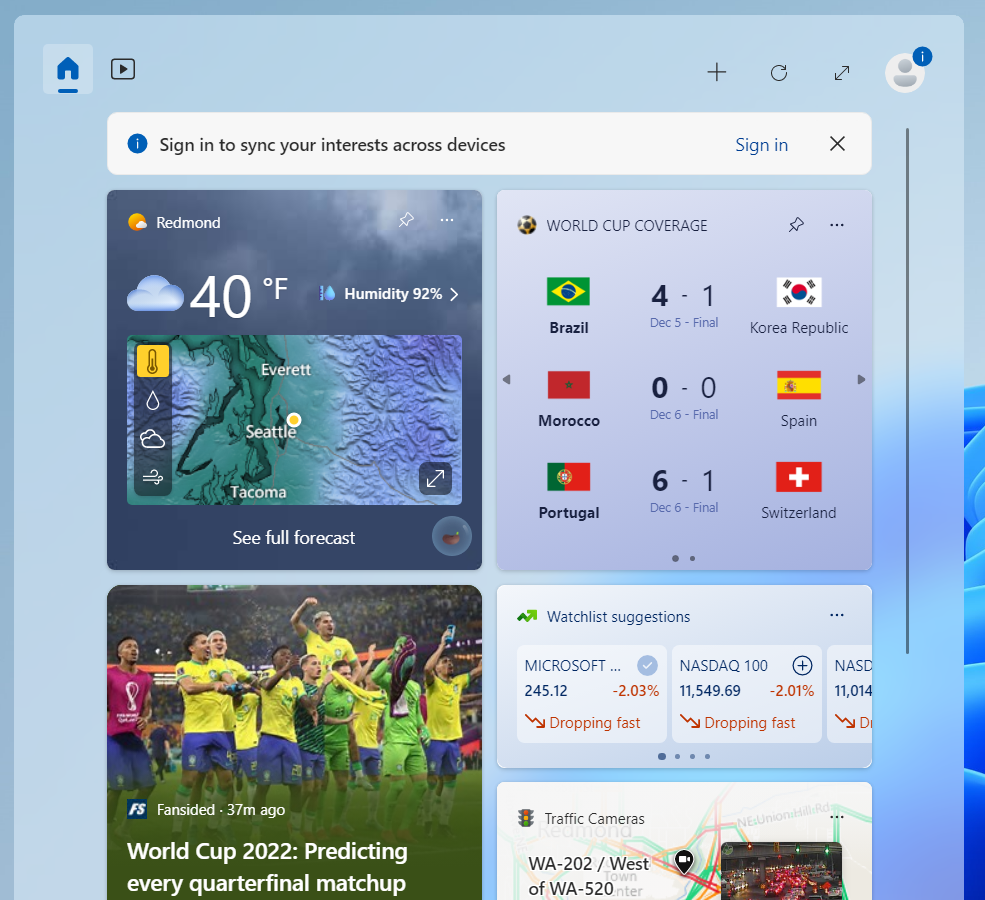
La capacité des widgets dans Windows 11 s'est considérablement améliorée au cours des derniers mois, et la société apporte toujours des modifications importantes pour y apporter davantage d'améliorations. La dernière tentative de la société pour améliorer l'expérience des widgets consiste à modifier la façon dont vous pouvez ajouter différents widgets au tableau des widgets.
Le grand changement dans la fonctionnalité Widgets est la possibilité de prévisualiser un widget avant de l'ajouter au panneau Widgets. Cela permet à Windows 11 d'obtenir un aperçu visuel des widgets dans le tableau de bord. Microsoft a également créé une section dans le tableau de bord pour vous aider à trouver et à télécharger des widgets supplémentaires. Bien que Microsoft ait annoncé ces modifications pour Windows 11 Dev et Canary Channel Insiders, toutes les personnes exécutant les dernières versions ne les verront pas. En effet, le sélecteur de widgets repensé est limité à certains Dev et Canary Insiders.
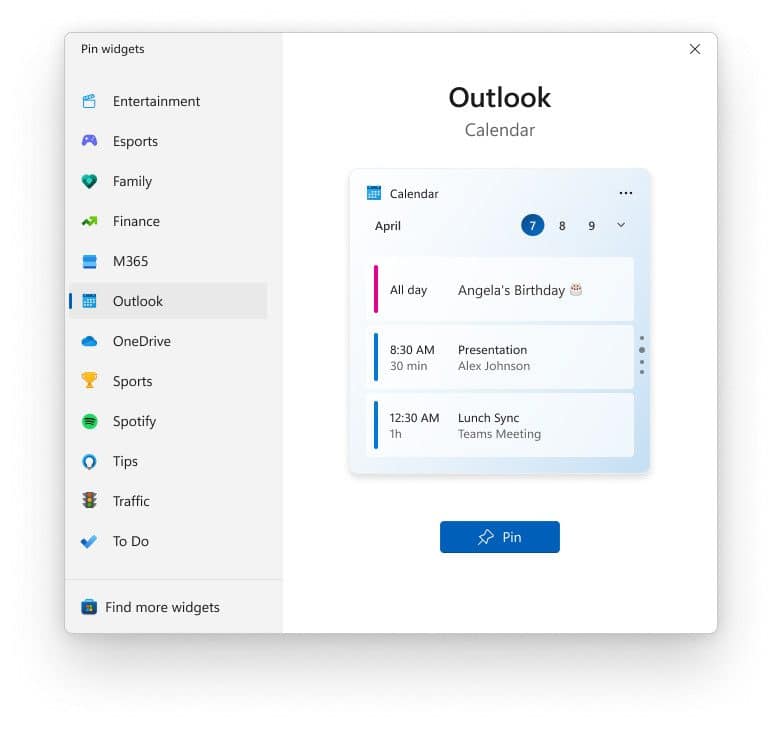
Cependant, vous pouvez activer le sélecteur de widgets repensé à l'aide de ViveTool si vous ne voyez pas le changement malgré l'exécution de la dernière version d'aperçu Insider de Dev ou Canary Channel. Vous pouvez suivre les étapes ci-dessous pour activer le sélecteur de widgets repensé à l'aide de ViveTool (via Albacore).
Comment activer le sélecteur de widgets repensé dans Windows 11
- Télécharger l'interface graphique de ViveTool depuis GitHub.
- Installez l'application.
- Ouvrez l'application et recherchez une fonctionnalité ID 43040593.
- Activez-le.
Pour terminer le processus, vous devez redémarrer votre PC. Après le redémarrage, essayez d'ajouter un nouveau widget au panneau Widgets et vous verrez le changement.
Outre le sélecteur de widgets repensé, Microsoft a récemment apporté un autre changement important aux widgets. Il a introduit un panneau Widgets à trois colonnes pour fournir aux utilisateurs une toile plus grande. À l'instar de la fonctionnalité de sélection de widgets repensée, Microsoft a initialement mis les widgets à trois colonnes à la disposition de certains initiés Windows et les a finalement déployés auprès d'une base d'utilisateurs plus large. De même, la possibilité de prévisualiser un widget avant de l'épingler au panneau devrait être disponible pour davantage d'utilisateurs dans les semaines à venir. Et lorsqu'il sera disponible pour tous, vous n'aurez plus besoin de ViveTool pour l'activer.








